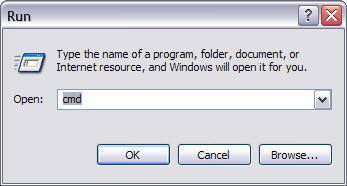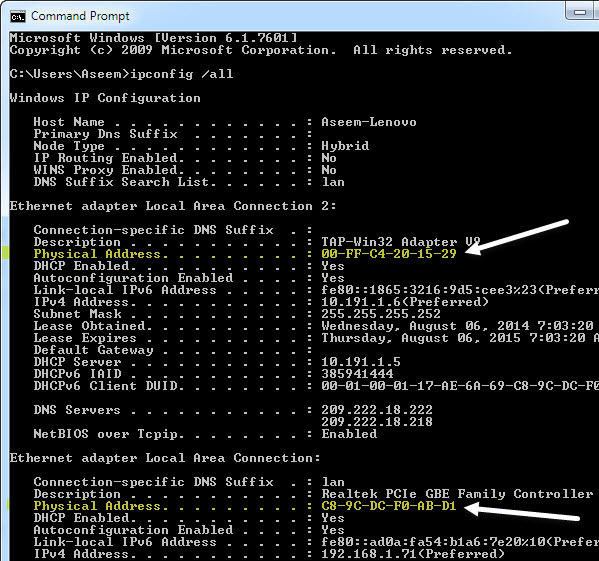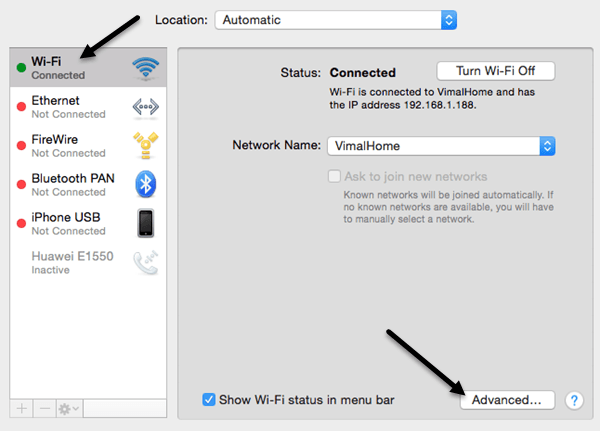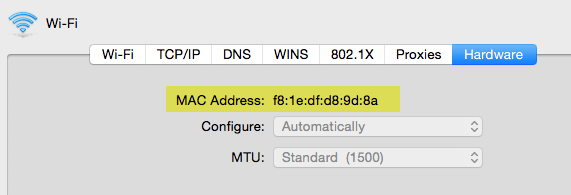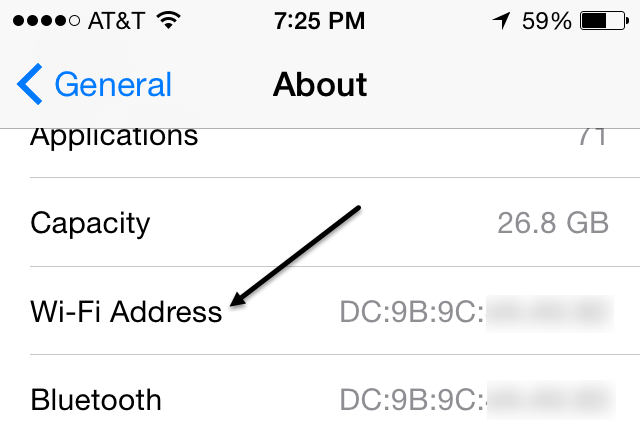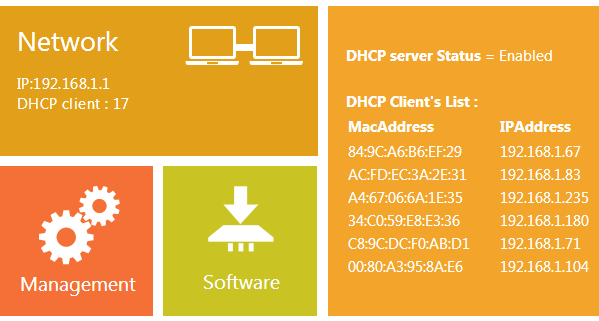Você precisa descobrir qual é o seu endereço MAC? Vou explicar como fazer isso neste artigo! Mas primeiro, aqui está o que é um endereço MAC (excerto de Wikipedia):
“No computador rede um endereço de controle de acesso à mídia (endereço MAC) é um identificador exclusivo anexado à maioria dos adaptadores de rede (NICs). É um número que funciona como um nome para um adaptador de rede específico, portanto, por exemplo, as placas de rede (ou adaptadores de rede integrados) em dois computadores diferentes terão nomes diferentes, ou endereços MAC, como seria um adaptador Ethernet e um adaptador sem fio no mesmo computador e várias placas de rede em um roteador. No entanto, é possível alterar o endereço MAC na maioria dos hardwares atuais. ”
Endereço MAC do Windows
Então, o que você precisa fazer para obter seu endereço MAC? ? É bem simples na verdade! Vamos começar com o endereço MAC do PC:
1. Clique em Iniciare, em seguida, clique em Executar. Na caixa de texto, digite CMD. Clique em OK.
2. Na janela do DOS (a caixa preta), digite o seguinte sem as aspas: “ipconfig/ all"E pressione Enter.
Você notará muitas coisas que podem não fazer sentido! Basicamente, este comando fornece todas as informações para qualquer placa de rede em seu sistema, incluindo o adaptador de rede com fio (Ethernet), adaptador bluetooth, quaisquer adaptadores virtuais e o adaptador sem fio. Então você terá que procurar sob o título específico que você precisa, porque cada adaptador terá seu próprio endereço MAC.
O endereço MAC é geralmente o último item na lista para cada adaptador e é chamado Endereço físico.Você verá um conjunto de pares de números separados por dois pontos, ou seja, 09: F2: 96: 3E… etc. Este é o seu endereço MAC para esse adaptador em particular.
Você pode usar o endereço MAC nas configurações do seu roteador se estiver configurando a filtragem de endereço MAC, que permite especificar apenas determinados dispositivos que podem se conectar ao seu Rede WiFi. Observe que todos os dispositivos conectados à sua rede têm um endereço MAC, incluindo smartphones, impressoras, etc.
Endereço Mac OS X
Se você tiver um computador Apple como um Macbook ou Mac Mini, você pode obter seu endereço Mac seguindo as etapas abaixo.
1. Abra as Preferências do Sistemae clique em Rede.
2. Clique na conexão desejada para o endereço MAC e clique no botão Avançadona parte inferior direita.
3. Em seguida, clique na guia Hardwaree você verá endereço MACescrito na parte superior.
Como encontrar endereços MAC para outros dispositivos
E sobre outros dispositivos em sua rede, como uma câmera IP ou um iPhone ou uma impressora sem fio? Bem, obviamente você pode tentar obter o endereço MAC do próprio dispositivo, se possível. Por exemplo, em um iPhone, você pode ir para Configurações, Geral, Sobree você verá uma linha chamada Wi-Fi Enderece.
No entanto, há momentos em que não é tão fácil encontrar o endereço MAC de um dispositivo; Em alguns casos, há outra maneira de obter o endereço IP de qualquer dispositivo em sua rede, usando o roteador sem fio. Como o seu roteador é provavelmente o seu servidor DHCP na sua rede, ele terá todos os endereços IP e endereços MAC para todos os dispositivos conectados. Você pode entrar no seu roteador e basicamente navegar até encontrar a página da LAN, que mostrará todos os dispositivos conectados e suas informações associadas.